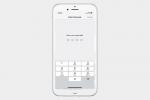Teades, milline graafikakaart teil on, on palju lihtsam teada, milliseid mänge saate mängida ja millistel seadetel neid mängida. Tipptasemel graafikakaart avab kõik teile meeldivad mängud täpsemate seadetega, nagu kiirte jälgimine, samas kui nõrgem GPU ei pruugi teil isegi mõnda uuemat AAA-mängu käivitada. Teil on vaja versiooniuuendust.
Sisu
- Kontrollige, milline graafikakaart teil Windowsis on
- Kuidas teada saada, milline graafikakaart teil Macis on
Siit saate teada, mida graafikakaart teil on arvutis, nii et teate, kas sellest, mis teil on, piisab või vajate midagi võimsamat.
Soovitatud videod
Lihtne
5 minutit
Laua- või sülearvuti
Kontrollige, milline graafikakaart teil Windowsis on
Kui kasutate Windowsi, on lihtsaim ja kiireim viis teie graafikakaardi kontrollimiseks tegumihalduri kaudu. Allolevad ekraanipildid on pärit Windows 10-st, kuid juhised toimivad samamoodi alates Windows 7-st kuni lõpuni Windows 11.
Samm 1: Vajutage Ctrl *+ *Alt + Kustuta klaviatuuril, seejärel valige Tegumihaldur ilmuvast ekraanist.
Teise võimalusena võite tegumiribal paremklõpsata ja valida Tegumihaldur sealt.

2. samm: Kui teie tegumihaldur on minimeeritud kujul, valige Rohkem detaile allosas, et avada täielik tegumihaldur.
Seotud
- Kui palju GPU mälu ma vajan?
- Miks Nvidia uhiuus GPU töötab halvemini kui integreeritud graafika
- Nvidia kõige olulisem järgmise põlvkonna GPU on vähem kui 2 nädala kaugusel
3. samm: Valige Esitus vahekaarti ekraani ülaosas. Siit leiate igasugust teavet oma protsessori, mälu, salvestusruumi ja graafika kohta.

4. samm: Kerige vasakpoolses loendis alla, kuni leiate GPU 0. Selle vasakpoolse menüü pealkirja all on teie graafikakaart.
Kui nimi on kärbitud, nagu selles näites, valige see ja näete paremas ülanurgas graafikakaardi või GPU täisnime. Sel juhul on see Nvidia RTX 3070 Ti.
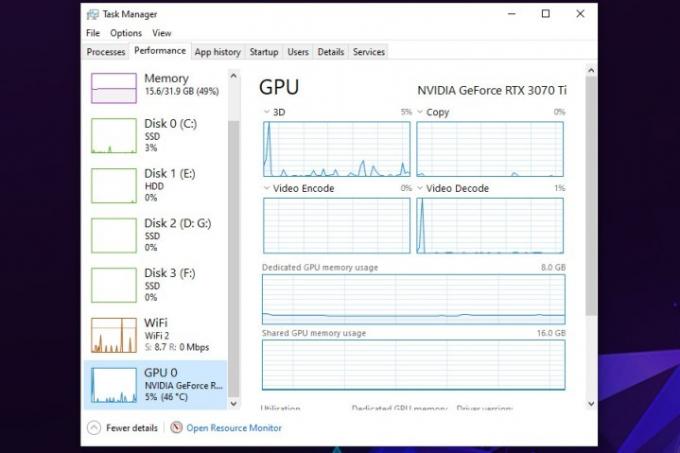
5. samm: Kui soovite oma arvuti kohta rohkem teada saada, võite selle vaatamiseks kasutada ka tegumihaldurit protsessori, mälu ja salvestusruumi üksikasjad, valides vasakult üksikud elemendid pool. See võib olla eriti mugav, kui soovite uuendada või ehitage endale uus arvuti.

Kuidas teada saada, milline graafikakaart teil Macis on
Võimalik, et te ei saa oma Maci uuendada samamoodi nagu arvutit, kuid kui soovite optimeerige oma Mac mängude jaoks, siis soovite teada, milline graafikakaart teil on. Siit saate teada, mis see on.
Samm 1: Valige ekraani vasakus ülanurgas Apple'i ikoon.
2. samm: Valige kuvatavast menüüst Selle Maci kohta.
3. samm: Ilmuvas aknas on kogu põhiteave teie Maci kohta, sealhulgas selle protsessor, mälu, salvestusseade ja graafikakaart või GPU.
Toimetajate soovitused
- Olen viimase 2 aasta jooksul üle vaadanud kõik GPU-d – need on ainsad, mida peaksite ostma
- See salapärane Nvidia GPU on täielik koletis – ja saime just uue pilgu
- Kõik, mida pead teadma GPU ostmise kohta 2023. aastal
- Keegi ei osta praegu uusi graafikakaarte
- See kena idee võib peatada teie GPU-kaablite sulamise, kuid sellel on konks
Uuendage oma elustiiliDigitaalsed suundumused aitavad lugejatel hoida silma peal kiirel tehnikamaailmal kõigi viimaste uudiste, lõbusate tooteülevaadete, sisukate juhtkirjade ja ainulaadsete lühiülevaadetega.